Shaxda tusmada
Microsoft Excel, kala saraynta qiyamka ama tirooyinka badan waa hawl maalmeed Waxaad la kulmi doontaa xaalado kala duwan oo laga yaabo inaad u baahato inaad ku darajeyso alaabta kaydka xogta. Qiimayntaadu waxa ay ku jiri kartaa hal shuruudo ama shuruudo badan. Si kastaba ha noqotee, waxaad xisaabin kartaa darajooyinka. Casharradan, waxaad ku baran doontaa inaad isticmaasho qaacidada Rank IF ee Excel oo wata tusaalooyin ku habboon iyo sawirro habboon. Haddaba, la soco
Soo deji Buug-hawleed Barasho
Soo deji buug-shaqeedkan barbaradka ah
Shaqada ugu fiican
Hadda, in lagu darayo waxyaabo badan oo ah "5>) Shaqadani asal ahaan waxa ay qiimeysaa qiimayaal badan oo ku salaysan tiir aad sheegtay. Waxaad u kala sooci kartaa qiyamka sida kor u kacaya ama hoos u dhaca. Waa habka ugu toosan ee lagu qeexo meesha isbarbardhigga nambar ee liiska tirooyinka kala saara liiska hoos u dhacaya (ka ugu weyn ilaa kan ugu yar) ama kor u qaadista darajada (ka yar ilaa kan ugu weyn).
Waxa ay qabato waa soo socda:
>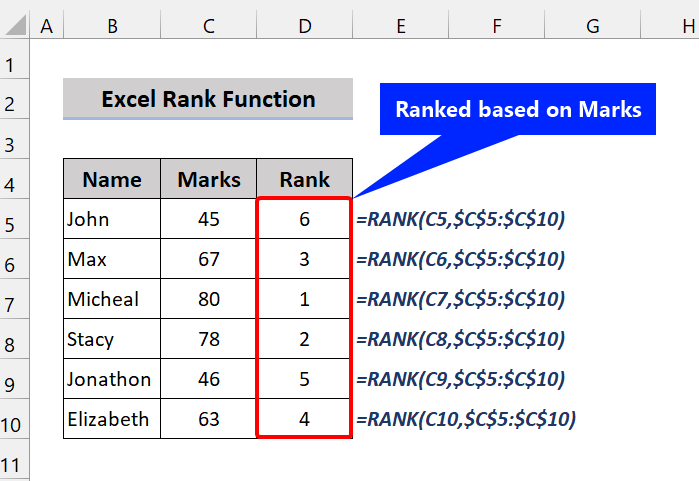 >>Sida aad arki karto, darajadaayaa ardaydu ku kala sarraysaa darajada. Waxaad tan ku xallin kartaa adigoo kor u kacaya ama hoos u dhigaya nidaamka. Laakin, waxaad si cad u arki kartaa inaysan jirin wax shuruudo ah oo lagu kala sareyn karo shayada.
>>Sida aad arki karto, darajadaayaa ardaydu ku kala sarraysaa darajada. Waxaad tan ku xallin kartaa adigoo kor u kacaya ama hoos u dhigaya nidaamka. Laakin, waxaad si cad u arki kartaa inaysan jirin wax shuruudo ah oo lagu kala sareyn karo shayada.Waxaa jira siyaabo badan oo loo kala sareyn karo alaabta iyadoo la isticmaalayo shaqadan. Si aad arrintan wax badan uga ogaato, akhri: Sida loo Isticmaalo Shaqada RANK ee Excel (Iyadoo 5 Tusaalayaal ah) . >
> Suurtagal ma tahay in DarajoHaddii Shuruudaha lagu dabaqo hal shaqo?Waa kuwan su'aalaha muhiimka ah. Ma ku qiimeyn karnaa lambarada, qiyamka, iyo shayada ku saleysan hal ama shuruudo badan si fudud annagoo adeegsanayna darajada shaqada? Mise waxaa jira hawl RANKIF oo jirta? Nasiib darro, Maya. Ma jiro RANKIF oo ka shaqeeya Excel. Si loo sameeyo darajo, waxaanu isticmaalnaa hawlo kale.
> RANKIFasal ahaan waa darajo shuruudaysan. Si loo qiimeeyo qiimayaal badan oo ku salaysan shuruudaha, waxaanu isticmaalnaa shaqada COUNTIFSiyo shaqada SUMPRODUCTee Excel. Hawlahani waxay ku siin doonaan natiijooyin isku mid ah oo aad ka filayso maqaalkanQeybaha dambe, waxaan uga hadli doonaa si faahfaahsan
> 5 Tusaalooyinka Darajada Haddii Formulas ee Excel3>Qaybaha soo socda, waxaanu ku siin doonaa shan tusaale oo wax ku ool ah oo Rank IF qaacidooyinka si aad uga hirgeliso buuggaaga shaqada ee Excel. Tusaalooyinkani waxay kaa caawin doonaan inaad qabsato fikrad fiican oo aad ku kala sarraysiiso alaabta. Waxaan kugula talineynaa inaad barato oo aad isticmaasho dhammaan hababkan si aad si fiican u fahamto mawduucan
> 1. Darajooyinka ardayda haddii ay u dhigmaan kooxdaTusaalahan, waxaan ku darajeyn doonaa ardayda qaar. calaamado ku salaysan kooxdooda. Waxaan isticmaaleynaa COUNTIFS ka shaqeeya si aan u kala sareynno nambarada.
Qaabka guud ee aan isticmaaleyno:
>>> =COUNTIFS( standard_ range, criteria, values,">"& value)+1
Bal eegsoo socota xogta:
>> Hadda, raac tillaabooyinkan si aad u abuurto darajo ku salaysan kooxaha.📌 Tallaabooyin
12>16>
Sida aad arki karto, qaacidadayada ayaa ku guulaysata in aynu abuurno darajo ku salaysan kooxda Excel. Marka, waxay u shaqaynaysaa sida Darajo HADDII si loo kala sarreeyo shayada.
>>> COUNTIFSShaqada COUNTIFSwaxay fulisaa tirinta shuruudaysan iyadoo la isticmaalayo shuruudo badan. Shuruudahaas waxaan u galnay heerar kala duwan.=COUNTIFS(C5:C13,C5)
Shaqadani waxay soo noqotaa saddex sababtoo ah waxaa jira saddex kooxood oo saynis ah.
Hadda, shuruudaha labaad waa kuwan:
=COUNTIFS($C$5:$C$13,C5,$D$5:$D$13,”>”&D5)
>Shaqadan waxay baadhaysaa calaamadaha hadda way ka wayn yihiin calaamadaha kale iyo in kale.
=COUNTIFS($C$5:$C$13,C5,$D$5:$ D$13,”>”&D5)+1
Halkan, waxaan ku dareynaa 1 isla'egtan. Sababtoo ah marka ay calaamaduhu yihiin kuwa ugu sarreeya kooxdaas waxay ku soo laaban doonaan 0. Laakiin ma darajeyn karno laga bilaabo eber. Markaa, waxaanu ku daray 1 lagu daray si aanu uga bilowno darajada 1.
>>>Ka saar Nuqullada>Halkan ayaa ku imanaya. Haddii aad isku dhibco u leedahay laba arday oo isku mid ah, waxay labadooduba ka dhigaysaa 1. Laakiin, waxay abuuri doontaa adarajada shayga ku xiga ilaa 3. Markaa, waxaanu yeelan doonaa darajooyinka 1,1,3. Si meesha looga saaro jaahwareerkan, kaliya ku qor qaacidada soo socota:
=(COUNTIFS($C$5:$C$13,C5)+1-(COUNTIFS($C$5:$C$13,C5,$D$5:$D$13,">"&D5)+1)-(COUNTIFS($C$5:$C$13,C5,$D$5:$D$13,"<"&D5)+1))/2 >
6
Hadda, tusaalihii hore ee aanu tusnay wuxuu ahaa mid hoos u dhacaya. Taas macneheedu waxa weeye waxay xisaabinaysaa darajada ka weyn ilaa kan ugu yar. Waxaad si fudud u beddeli kartaa caanahan. Kaliya samee wax ka beddel fudud oo qaacidada ah. U beddel hawlwadeenka ka weyn ( > ) oo ka dhig mid ka yar ( < ) hawlwadeen.
Qaabka guud:
> 0> =COUNTIFS> Tallaabooyinka >- > Marka hore, ku qor qaacidada soo socota Cell E5 : > 15> 4>
- Intaa ka dib, taabo Enter oo jiid Buuxi gacanta summada oo ka sarreysa tirada unugyada E6:E13 .
> =COUNTIFS($C$5:$C$13,C5,$D$5:$D$13,"<"&D5)+1
- >
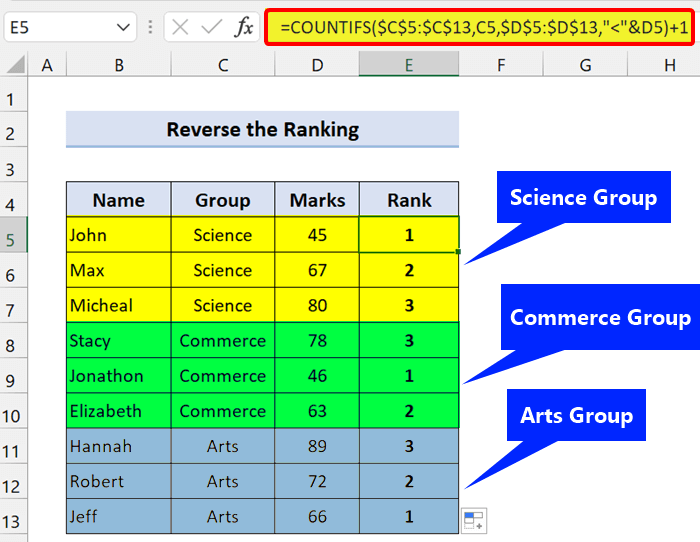
Sida aad arki karto, waanu ku guulaysanay in aanu samayno darajooyin ku salaysan sida ay u kala horeeyaan Excel.
3. Isticmaalka darajada HADDII Qaanuunka Iibka ee ku salaysan Alaabta
Tusaalahan, waxaan sidoo kale isticmaaleynaa COUNTIFS shaqada si aan u xisaabino shayada darajada iyadoo ku saleysan shuruudo badan. Haddii aad akhriday tusaalooyinkii hore, waxay kuu noqon doontaa hawl fudud. Fadlan akhri tusaalooyinkii horesi aad si fiican ugu fahanto
U fiirso xogta kaydka ah Xog-ururintani wax yar bay ka duwan tahay kii hore. Halkan, waxaan ku xisaabin doonaa darajada ku salaysan alaabta. Laakiin, alaabtu waxay ku kala firirsan yihiin kaydka xogta. Kuma jiraan kooxo sida kii hore oo kale.
> =COUNTIFS($C$5:$C$18,C5,$D$5:$D$18,">"&D5)+1
- Hadda, taabo Geli oo jiid Gacanta ku buuxi 7> calaamad ka sarraysa tirada unugyada E6:E13 .
> 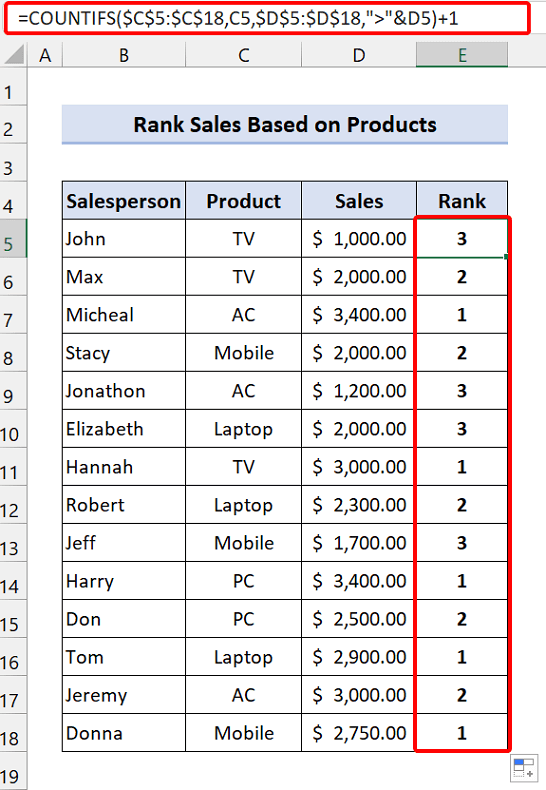 >
>
>Akhris la mid ah
- > 13> Sida loo Abuuro Graph Darajo gudaha Excel (5 Hababka) >
- > Shaqaalaha Darajooyinka ee Excel (3 Hababka)
- Sidee loo Darajo Celceliyaa Excel (4 Xaalado Guud) <7 >
- >Sida loo Xisaabiyo Boqolleyda Darajada Excel (7 Tusaalayaal Ku Haboon) > 15>
- Marka hore dooro xogta oo dhan > 15>
- Dabadeedna Ctrl+T ku taabo kiiboodhkaga si aad u beddesho miis.
- ka bacdi, ku qor qaacidada soo socota Cell E5 :
- Kadibna taabo Enter oo jiid Buuxi gacanta sumadda ka sarraysa tirada unugyada E6:E16 .
- Hadda, waad samayn kartaa Kala-soocidda ama shaandhaynta si loo arko bisha ugu waxqabadka fiican iyo bisha ugu waxqabadka yar rubucii. Waxay kala sooci doontaa ama shaandhayn doontaa darajooyinkaaga. > 15>
- ku xigga Geli oo jiid Buuxi gacanta sumadda ka sarraysa tirada unugyada E6:E13 . > 15>
4. Darajo HADDII Qaanuunka Lagu Qiimeeyo Iibka Iyada oo ku saleysan Quarters
0> Waxaan halkan ku isticmaaleynaa isla qaacido la mid ah tii hore. Laakiin, halkan waxaan ku sameyn doonaa kan miis. Hadda, miiska Excel wuxuu kuu ogolaanayaa inaad ku xisaabiso hawlgallada kala duwan ee xogta.U fiirso xogta kaydka:
>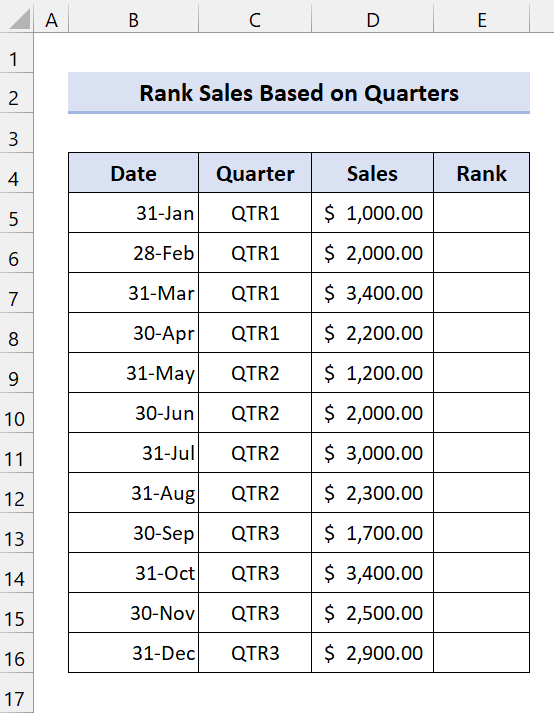 Halkan, waxaan haynaa xoogaa xog iib ah rubuc-sannad. Waxaan samayn doonaa darajooyin ku salaysan shuruudaha" Quarter ".
Halkan, waxaan haynaa xoogaa xog iib ah rubuc-sannad. Waxaan samayn doonaa darajooyin ku salaysan shuruudaha" Quarter ". 📌 Tallaabooyin >
><21
- >
=COUNTIFS($C$5:$C$16,C5,$D$5:$D$16,">"&D5)+1
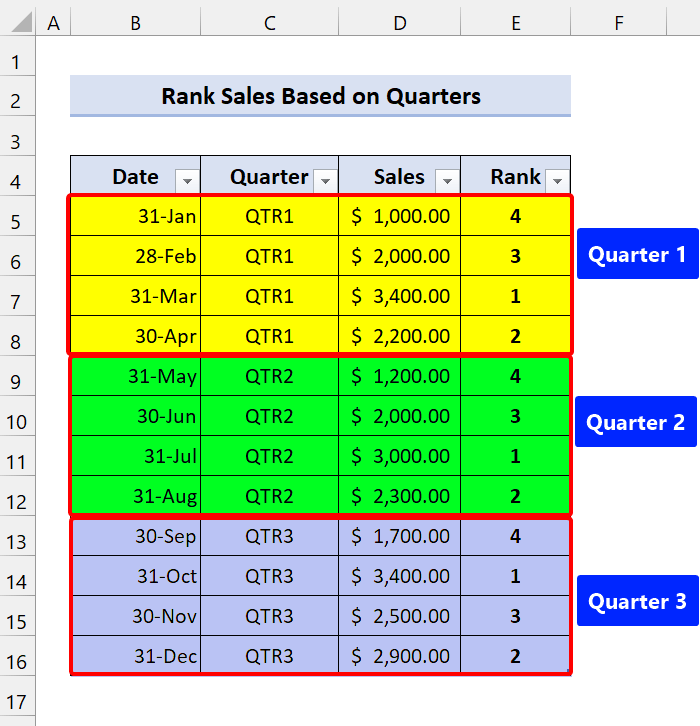 > >
> > - >
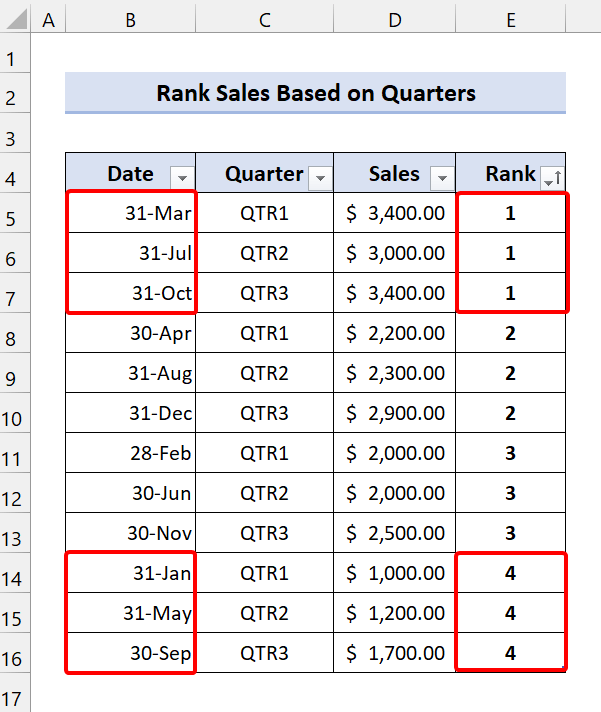
Marka, sidan ayaad u samayn kartaa Excel Rank IF si aad u xisaabiso darajooyinka Xog gaar ah oo loogu talagalay shuruudo badan.
5. Darajo HADDII Formula Isticmaalka Shaqada SUMPRODUCT ee Excel
Hadda, waxaad samayn kartaa darajooyin ku salaysan xaalad addoo shaqada SUMPRODUCT ee Excel. Waxa kale oo ay u shaqayn doontaa sida Rank HADDII formula si loo abuuro darajooyin ku salaysan hal ama shuruudo badan.
Qaabka guud ee aanu isticmaaleyno:
> > 0> =SUMPRODUCT(((criteria_range=criteria)*(qiimaha>values))+1Fiiri xogta soo socota>
Halkan, waxaanu ku haynaa xogta shaqaalaha qaarkood. Waxaan ku xisaabin doonaa darajooyinka mushaharkooda iyadoo ku saleysan mushaharka Waaxyaha. Nidaamku waa la mid. Waxaan kaliya isticmaali doonaa SUMPRODUCT function.
qaacidada soo socota ee Cell E5 :
=SUMPRODUCT(($C$5:$C$18=C5)*(D5>$D$5:$D$18))+1
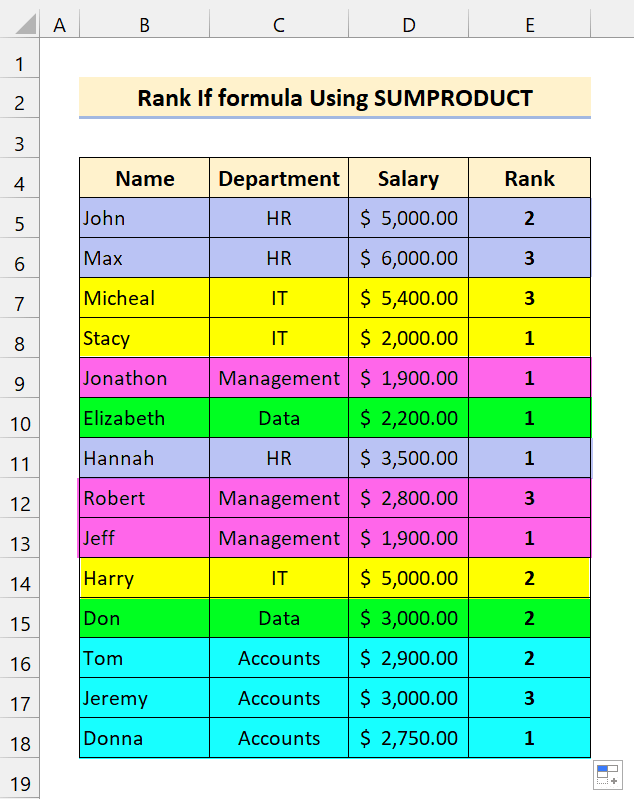 >
>
Isticmaalka midabaynta, waxaanu isku daynay inaanu kala saarno darajada ku salaysan waaxaha. Tani Excel formula waxay u shaqayn doontaa sida Derejada Haddii qaabka aad rabtay.
>>
SUMPRODUCT-ga waxa uu qaataa hal ama in ka badan oo arrays dood ahaan, waxa uu badiyaa qiyamka u dhigma ee dhammaan arraysyada, ka dibna waxa uu soo celiyaa wadarta badeecadaha. Shuruudahaas waxaan u galnay qiyaas ahaan.
=($C$5:$C$18=C5)
Waxay hubisaa tiirka oo dhan oo waxay helaysaa ciyaarta. Waxay soo celisaa array. Haddii ay jiraan wax u dhigma, waxay soo celisaa RUNTA waxayna ku soo noqotaa BEEN qiimaha aan is-barbar dhignayn.
Hadda, shuruudaha labaad waa kuwan soo socda:
> =(D5>$D$5:$D$18)Waxay hubisaa mushaharka. U kala soocaa siday u kala horreeyaan. Waxay soo celisaa RUNTA mushaharka ka weyn ama u dhigma D5 , BEEN hadii kale. Si aad u kala soocdo sida u koraysa, u beddel ta ka weyn summada (D5<$D$5:$D$18).
=SUMPRODUCT(($C$5:$C$18) =C5)*(D5>$D$5:$D$18))+1
Ugu danbayntii, SUMPRODUCT waxa ay soo koobtaa qiyamka shaxda 1-aad iyo 0-aad. Waxay ku soo celinaysaa 0 tirada ugu badan ee koox kasta. Waxaana aanu ku darnay 1 natiijadii si aanu ku bilowno kala saraynta1.
Waxaad u bedeli kartaa nidaamka kala horeynta hadba baahidaada > ✎ Ha iloobin inaad ku darto 1 qaaciddada. Haddii kale, waxay abuuri doontaa darajooyin ka bilaabma 0. >
> ✎ Nidaam kasta oo darajo ah oo ku jira Excel wuxuu u shaqeeyaa oo keliya qiimaha tirooyinka. Waa inay ahaadaan tiro togan iyo taban, eber, taariikh, iyo qiimayaal waqti. Waxay dayacday qiyamka aan tirada ahayn
> Gabagabo > Gabagabo, waxaan rajeynayaa in casharkani uu ku siiyay qayb aqoon faa'iido leh oo ku saabsan Rank IF formula ee Excel . Waxaan kugula talineynaa inaad barato oo aad isticmaasho dhammaan tilmaamahan xogtaada. Soo deji buuga shaqada oo isku day kuwan naftaada. Sidoo kale, xor u noqo inaad faallo ka bixiso qaybta faallooyinka. Jawaab celintaada qiimaha leh waxay nagu dhiirigelinaysaa inaan abuurno casharro sidan oo kale ah.Ha iloobin inaad hubiso boggayaga Exceldemy.com dhibaatooyin iyo xalal kala duwan oo Excel la xiriira.
> Barashada habab cusub oo sii korodho!
